Neue Funktionen: 2021
- Klicken Sie in der Multifunktionsleiste auf Registerkarte Mit Anmerkung versehen
 Gruppe Bemaßung
Gruppe Bemaßung  Bemaßung.
Bemaßung. 
- Wählen Sie die Geometrie im Grafikfenster aus, und ziehen Sie, um die Bemaßung anzuzeigen.
- Wählen Sie die entsprechende Geometrie durch Klicken aus, um einer Linie oder Kante eine lineare Bemaßung hinzuzufügen.
- Wählen Sie jeden Punkt oder jede Kurve aus, um eine lineare Bemaßung zwischen zwei Punkten, zwei Kurven oder einer Kurve und einem Punkt hinzuzufügen.
- Wählen Sie zwei parallele Linien oder Kanten aus, um eine lineare symmetrische oder lineare diametrische Bemaßung hinzuzufügen, klicken Sie mit der rechten Maustaste, und wählen Sie dann Bemaßungstyp
 Linear symmetrisch bzw. Linear diametrisch.
Linear symmetrisch bzw. Linear diametrisch.
- Um eine linear verkürzte Bemaßung hinzuzufügen, wählen Sie zwei Linien, Kanten oder Punkte aus. Klicken Sie mit der rechten Maustaste und wählen Sie Bemaßungstyp
 Linear verkürzt.
Linear verkürzt.
- Wählen Sie einen Bogen oder Kreis aus, um eine Radius- oder Durchmesserbemaßung hinzuzufügen.
- Wählen Sie zwei Linien aus, um eine Winkelbemaßung hinzuzufügen.
- Um eine verkürzte Winkel- oder Bogenlängenbemaßung hinzuzufügen, wählen Sie zwei Linien aus klicken mit der rechten Maustaste und wählen dann Bemaßungstyp
 Winkel verkürzt oder Bogenlänge verkürzt.
Winkel verkürzt oder Bogenlänge verkürzt.
- So fügen Sie eine Bemaßung hinzu, die sich lotrecht zu einer ausgewählten Kante dreht: 1) Wählen Sie eine lineare Kante oder zwei Punkte aus. 2) Klicken Sie mit der rechten Maustaste, und wählen Sie Bemaßungstyp
 Gedreht aus. 3) Wählen Sie eine Linie aus, um die parallele oder lotrechte Richtung der Bemaßung festzulegen.
Gedreht aus. 3) Wählen Sie eine Linie aus, um die parallele oder lotrechte Richtung der Bemaßung festzulegen.
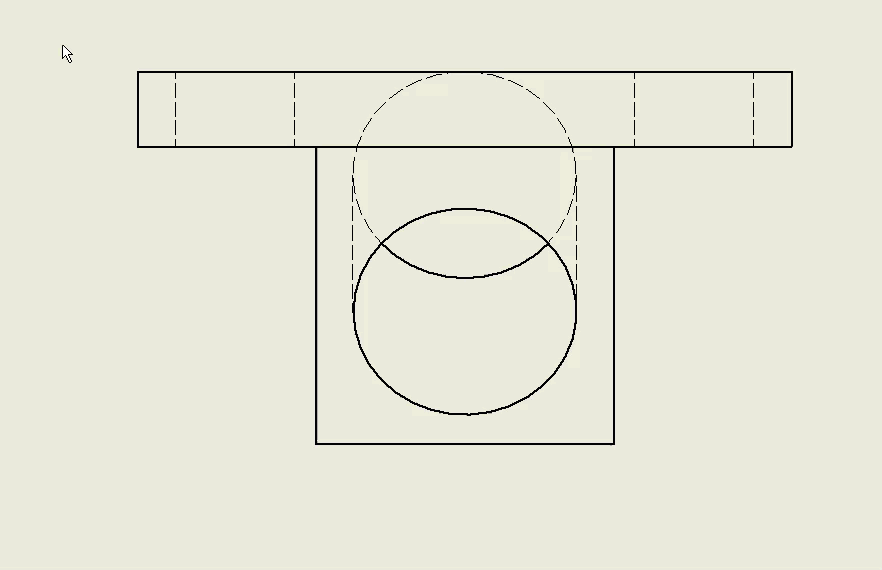
- Um ein Bogensegment mit einer Bogenlängen-, Winkel- oder Sehnenlängenbemaßung zu beschriften, wählen Sie den Bogen aus. Klicken Sie dann mit der rechten Maustaste, und wählen Sie den Bemaßungstyp
 Bogenlänge, Bogenlänge verkürzt, Winkel, verkürzt oder Sehnenlänge.
Bogenlänge, Bogenlänge verkürzt, Winkel, verkürzt oder Sehnenlänge.
- Zum Hinzufügen einer implizierten Schnittpunktbemaßung wählen Sie die erste Kurve aus, klicken mit der rechten Maustaste und wählen den Schnittpunkt aus. Wählen Sie die zweite Kurve aus, mit der der implizierte Schnittpunkt definiert wird, und wählen Sie dann das zu bemaßende Element (bzw. eine zu bemaßende implizierte Schnittstelle) aus.
Tipp: Ausgewählte Objekte in der Zeichnung bestimmen die Art der Bemaßung und die im Kontextmenü verfügbaren Befehle. Zur Änderung der Einstellungen oder Verwendung anderer Optionen klicken Sie mit der rechten Maustaste, und wählen Sie einen Befehl im Menü aus. - Klicken Sie, um die Bemaßung an der gewünschten Position zu platzieren.
Tipp: Halten Sie beim Erstellen einer Führungslinie die STRG-Taste auf der Tastatur gedrückt, um das Fangen von Führungslinien in Schritten von 15 Grad zu aktivieren.
 Demo zum Erstellen von ausgerichteten Bemaßungen
Demo zum Erstellen von ausgerichteten Bemaßungen
Erstellen von ausgerichteten Bemaßungen basierend auf allen folgenden Eingaben:
- einzelner Linie
- zwei Punkten
- Kontextmenüauswahl
 Demo zum Erstellen von linearen Bemaßungen
Demo zum Erstellen von linearen Bemaßungen
Erstellen von linearen Bemaßungen basierend auf folgenden Eingaben:
- einzelner Linie
- zwei parallelen Linien
- zwei Punkten
- einer Linie und einem Endpunkt
- einer Linie und einem mittleren Punkt
Erstellen von linearen Bemaßungen basierend auf den folgenden Eingaben:
- einem projizierten Schnittpunkt und einer Linie
- zwei projizierten Schnittpunkten
Erstellen von linearen Bemaßungen basierend auf den folgenden Eingaben:
- Linie und Kreismittelpunkt
- Linie und Kreisquadrantenpunkt
- Linie und Kreis zur nächsten Tangente
- zwei Kreisen zwischen Tangenten
- zwei Kreisen zwischen Mittelpunkten
 Demo zum Erstellen von Winkelbemaßungen
Demo zum Erstellen von Winkelbemaßungen
Erstellen von Winkelbemaßungen basierend auf allen folgenden Eingaben:
- zwei Kanten zum Erstellen einer spitzen Winkelbemaßung
- zwei Kanten zum Erstellen einer stumpfen Winkelbemaßung
- drei Punkten
 Demo zum Erstellen von Durchmesserbemaßungen
Demo zum Erstellen von Durchmesserbemaßungen
Erstellen von Durchmesserbemaßungen mit folgenden Kontextmenüauswahlen
- Pfeilspitzen innen (Ein), Einfache Bemaßungslinie (Ein), Führungslinie von Mittelpunkt (Aus) - Vorgabe
- Pfeilspitzen innen (Ein), Einfache Bemaßungslinie (Ein), Führungslinie von Mittelpunkt (Aus)
- Pfeilspitze innen (Ein), Einfache Bemaßungslinie (Aus), Führungslinie von Mittelpunkt (Aus)
- Pfeilspitze innen (Aus), Einfache Bemaßungslinie (Aus), Führungslinie von Mittelpunkt (Aus)
 Demo zum Erstellen von Radiusbemaßungen
Demo zum Erstellen von Radiusbemaßungen
Erstellen von Radiusbemaßungen mithilfe der folgenden Kontextmenüoptionen:
- Pfeilspitzen innen (Aus), Führungslinie von Mittelpunkt (Aus), Unterlegt (Aus) - Vorgabe
- Pfeilspitzen innen (Ein), Führungslinie von Mittelpunkt (Aus), Unterlegt (Aus)
- Pfeilspitzen innen (Ein), Führungslinie von Mittelpunkt (Ein), Unterlegt (Ein)